יישומי אופיס על לינוקס ואובונטו. תאימות של חבילות משרד לינוקס עם Microsoft Office. בחירה והתקנה של הפצת מערכת הפעלה בתחנות עבודה
קודם כבר תיארתי את המצב עם . בקיצור, אם אתה זקוק נואשות ל-Word, אז הפתרון הראוי היחיד הוא מכונה וירטואלית. אבל האם זה הכרחי? אחרי הכל, ללינוקס יש כמה ילידים חבילות אופיס.
לינוקס? לא, לא שמעתי…
במאמר זה נדבר על כך: האם חבילות המשרד הזמינות בלינוקס תואמות ל-MS Office, ואם כן, באיזו מידה? אני אבצע הזמנה מיד - אני מעוניין ראשון ויחיד עבודה עם טקסטים, אז כל מה למטה יעסוק בעיקר מעבדי תמלילים- Word והאנלוגים שלו ללינוקס.
הייתי שמח לכתוב משהו על מצגות ומעבדי שולחן, אבל אני לא טוב בהם. מצד שני, העבודה שלי קשורה קשר הדוק לטקסטים, וכמעט מדי יום עוברים דרכי תריסר קבצי טקסט, המכילים לרוב בנוסף לטקסט ציורים, שנעשו ישירות ב-Word והן מוכנסים מבחוץ, טבלאות, נוסחאות, וכן לעתים קרובות עיצוב מורכב. באופן כללי, התנאים לבדיקה טובים מאוד.
כשעברתי ללינוקס, התברר שההיבט החשוב ביותר של חבילות משרד מקומיות עבורי הוא היכולת לפתוח כל דבר שנוצר ב מסמך וורדוכמה מזה מראה חיצונייתאים לאופן שבו המסמך מופיע ב-Word. לאחר שדנו בנושא זה בפורומים ו ברשתות חברתיות, הגעתי למסקנה שזו בדיוק הנקודה שמדאיגה רבים.
על זה בדיוק אדבר בהמשך, כמובן, אספר מעט על כל חבילת אופיס בכללותה.
אתחיל מזה שבתחילה תכננתי ליצור מעין "מבחן סינתטי" - עמוד בוורד, עם אלמנטים עיצוביים שונים, תמונות, נוסחאות וכו'. עם זאת, מיד התברר שהרעיון לא הכי טוב, מכיוון שהוא שיקף בצורה גרועה את המצב האמיתי של הדברים. לכן בחרתי בטקטיקה אחרת - במשך שבועיים צפיתי איך נפתחת תוכנית כזו או אחרת טקסט מילהקבצים, וכבר ציינתי למעלה שאני רואה בממוצע עשרה מהם ביום. עברו שבועיים, ועכשיו יש לי משהו להגיד לך.
הנבדקים שלנו הם ארבע חבילות משרדיות - שתיים כַּיוֹםנמצאים "בחדשות" - משרד ליברהו-WPS Office. ושתיים פחות מוזכרות הן Softmaker Office ו-Calligra Suite.
משרד ליברה
אני אגיד מיד שאם אתה צריך לפתוח מסמך שנוצר ב-Word, ויש צורך שהוא ייראה בדיוק כפי שהתכוון המחבר, זה לא על Libre Office. הבעיות העיקריות שתפסו את עיני כוללות את העובדה שהוא לא "קולט" חלק מעיצוב הטקסט, ויש לו גם בעיות עם שרטוטים ודיאגרמות שנעשו ישירות בוורד. חלקם מעוותים ללא הכר. כמו כן, משום מה, Libre Office Writer לא "קלט" בצורה נכונה את הגדרות שולי העמוד בכל המקרים, כתוצאה מכך הטקסט נראה כמו ב-Word. בצד השני, אם אתה בעצם צריך לפתוח מסמך, אז Libre Office "מקדימה את השאר". בעוד שבמוצרים אחרים חלק מהאלמנטים פשוט לא מוצגים, מאזניים ינסה להראות הכל, אם כי מעט עקום במילים אחרות, לחבילה יש ממשק משלה, ואינה מעתיקה דבר. זה דומה במעורפל לגרסאות ישנות יותר של MS Office, אבל רק מרחוק. העבודה עם Libre Office נוחה ונעימה. בעיקר בלינוקס אני משתמש בחבילת המשרד הזו והשורות האלה מוקלדות ב-Libre Office Writer.

אני גם לא יכול שלא לציין שהוא מתכונן כעת לשחרור גרסה חדשה Libre Office, שיש בו שינויים רבים, כולל אלה שמטרתם להגביר את התאימות לפורמטים של MS Office. אז המצב המתואר לעיל עשוי להשתנות בקרוב. כמו כן, עד כמה שידוע לי, מתבצעת עבודה על ממשק "סרט" בסגנון מוצרי מיקרוסופט. אני לא יודע איך, אבל כבר התרגלתי לממשק הזה, ואני חושב שהוא מאוד נוח, במיוחד בהקשר של עורך טקסט. אז אנחנו מחכים.
WPS Office
בפורומים, WPS Office מכונה לעתים קרובות "תואם באופן מלא עם MS Office", אז התקנתי אותו בעניין מיוחד. אכן, יש מידה מסוימת של תאימות. בל נשכח שכרגע אנחנו עובדים רק עם גרסת האלפא, אז הכל עוד לפנינו, כמו שאומרים.
בינתיים, אנחנו כבר יכולים לומר בבטחה שרוב המסמכים ב-WPS Writer נראים אותו דבר כמו ב-Word, וזה יותר הישג! לעצמי, ציינתי בעיות בנוסחאות רבות ש-WPS, בניגוד ל-Libre, לא מראה כלל. זה גם לא רוצה להציג כמה מפות סיביות שהוכנסו לתוך קבצי טקסט. יתר על כן, לא הצלחתי לזהות שום דפוס. חלקם מופיעים, חלקם לא. הבעיה לא קורית לעתים קרובות, אבל היא צצה. בין היתר ניתן לציין עוד כמה בעיות קלות, למשל סמנים ברשימות תבליטים לא תמיד מוצגים בצורה נכונה וכו'.

ל-WPS Office יש שני מצבי ממשק, האחד דומה יותר ל-Word 2003, והשני יותר דומה לגרסאות מודרניות. לרוע המזל, ממשק ה"סרט" המודרני, לדעתי, אינו מעוצב במיוחד. עם זאת, בכל מקרה, הנוכחות של חבילת אופיס שגם בשלב בדיקות האלפא מספקת תאימות כל כך גבוהה ל-MS Office משמחת מאוד. למרות שבעבודה יומיומית WPS, סובייקטיבית, עדיין "לח".
משרד Softmaker
המוצר השלישי שאני רוצה לדבר עליו הוא Softmaker Office (). גרסה 2016 עבור Windows זמינה באתר האינטרנט של המפתחים, אבל רק גרסה 2012 זמינה עבור לינוקס עד כה מסיבה כלשהי, לא לקחתי את המשרד הזה ברצינות. ולשווא. באופן מוזר, בדיוק תמלילןמהחבילה הזו, לדעתי, מספקת את התאימות הטובה ביותר ל-Word. בעיות התעוררו רק בנוסחאות שעבורן נעשה שימוש בעורך נוסחאות מלבד המילה ה"מקורית". כל השאר היה פשוט נהדר.
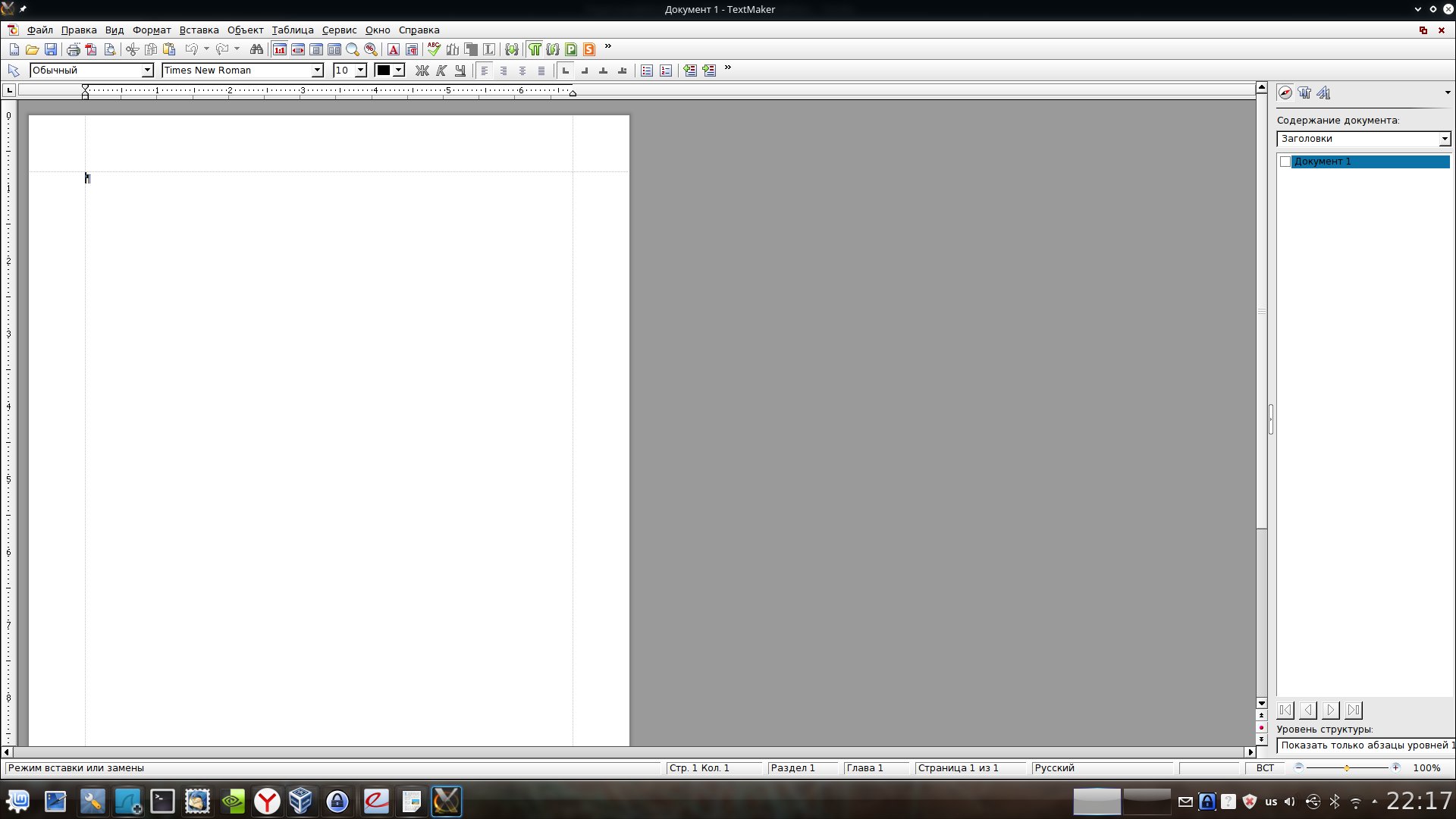
כמובן, היה זבוב במשחה. Softmaker Office הוא מוצר בתשלום. גרסה מלאהעולה 80 דולר. יש גרסה חינמית, הכוללת מספר הגבלות - אם נדבר על עורך טקסט, אז זה חוסר היכולת לשמור קבצים בפורמטים של DOCX ו-PDF - רק DOC והפורמט "המקורי", כמו גם מספר הגבלות אחרות. עם זאת, אם חבילת המשרד אינה כלי העבודה העיקרי שלך, אז גרסה חינמיתמספיק. כאן, אגב, חשוב לציין שהוא חינמי, כולל לשימוש מסחרי.
אחרת, הכל טוב מאוד, התוכנית נראית רצינית, הממשק, לעומת זאת, דומה ל-Word 2003, אבל בגרסה בתשלום זה די גמיש להתאמה אישית. אם כי, למי שרגיל לממשק "רצועת הכלים", זה עשוי להיות מינוס קטן.
סוויטת קליגרה
הדבר האחרון שנדון בו הוא Calligra Suite. לצערי הדיון יהיה קצר. החסרונות הישירים כוללים את התאימות הגרועה ביותר ל-Word (אל תשכח שהמאמר אינו עוסק בחבילות המשרד עצמן, אלא על תאימות).

אני אפילו לא אתאר את כל ההיבטים שבהם קליגרה "מבאסת" מבחינת תאימות, יש יותר מדי כאלה. בנוסף, אני אישית כלל לא התרשמתי מהממשק המקורי של התוכנה - כל סרגלי הכלים בה ממוקמים מימין לטקסט. ולמרות שזה עשוי להתאים מאוד במסכים "מלבניים" מודרניים בפורמט רחב, התברר שקשה להתרגל אליו, למרות שזה סובייקטיבי.
לְסַכֵּם
בשנים האחרונות, המצב עם חבילות אופיס בלינוקס השתפר באופן קיצוני. לכל הפחות, יש כאן כבר Libre Office, שבאמת יכסה בקלות חלק האריהצרכים של המשתמש הממוצע.
אם אתה צריך תאימות עם Word, אתה צריך לשים לב ל-Softmaker Office המתפתח לפחות שווה להסתכל - זה בטוח.
Calligra Suite, למרבה הצער, עושה רושם של מוצר כפוף. לפי מה שקראתי באינטרנט, נראה שזה המצב.
ובכן, אם אתה צריך תאימות "סופית ובלתי חוזרת" עם Word, מכונה וירטואלית עם Windows ו- MS Office היא הבחירה שלך.
המאמר מתאר את הדרך הקלה ביותר לגרום לזה לעבוד מיקרוסופט אופיסבלינוקס שלך.
הורדת תוכנית ההתקנה
מדריך זה מתמקד ב-Microsoft Office 2013 מכיוון ש-Office 2016 עדיין לא פועל כהלכה ב-Wine. עקוב אחר הקישור הזה, צור חשבון Microsoft (או היכנס) והורד את Office 2013. שים לב שאתה צריך להוריד רק את גרסת 32 סיביות, גם אם יש לך מערכת 64 סיביות.
התקנת PlayOnLinux
התקנת תוכניות Windows מ באמצעות ייןזה לא קשה במיוחד, עם זאת, מתחילים רבים ללינוקס יכולים להתבלבל בהיבטים שונים של זה.
PlayOnLinux נכתב כדי לפתור בעיות אלה. זוהי עטיפה סביב יין שמקלה על העבודה איתו. זהו תוסף גרפי עבור Wine for התקנה מהירהמספר עצום של משחקים ותוכניות Windows (כולל MS Office).
PlayOnLinux זמין ברוב המאגרים עבור הפצות לינוקס מודרניות. התקן אותו באמצעות מנהל החבילות שלך או מהמסוף (באובונטו):
sudo apt להתקין את playonlinux
התקנת Microsoft Office באמצעות PlayOnLinux
הצעות PlayOnLinux מספר גדול שלאפשרויות שונות. כרגע אנחנו מעוניינים רק בכפתור "התקן". זה מעלה תיבת חיפוש שבה אתה צריך להזין "Microsoft Office".
תראה כמה בתוצאות החיפוש גרסאות של מיקרוסופטמִשׂרָד. כל אחד מהם מייצג פרופיל התקנה, וכאשר המשתמש נבחר, PlayOnLinux תיצור את סביבת היין המתאימה ויתחיל בתהליך ההתקנה.

בחר "Microsoft Office 2013" מתוצאות החיפוש ולחץ על כפתור "התקן". תראה אזהרה ש התוכנית הזועדיין בשלב בדיקות. לחץ על אישור.
יופיע אשף התקנה בסגנון Windows. קרא את ההוראות ולחץ על "הבא" כדי להמשיך בהתקנה. PlayOnLinux יבקש ממך קובץ התקנה.

ציין את הנתיב לקובץ שהורד קודם לכן או בחר באפשרות "השתמש ב-DVD-ROM(ים)" אם אתה מתכוון להתקין את MS Office 2013 מתקליטור.

מתי מתחיל התהליך התקנות PlayOnLinuxיגדיר סביבת Wine נפרדת ויתקין בתוכה את Microsoft Office.
בעיות מוכרות עם Office 2013
לפעמים ההתקנה של Office 2013 עלולה להיכשל בגלל שנעשה שימוש בגרסת 64 סיביות. ב-Linux ו-Wine, יש להשתמש רק בגרסת 32 סיביות.
בנוסף, לפעמים מתקין Office עלול לקרוס במהלך תהליך ההתקנה. זו לא בעיה עם המתקין, אלא עם סקריפט ההתקנה של PlayOnLinux. אם זה קורה, נסה להפעיל מחדש את PlayOnLinux ולהתחיל מחדש.

התקנת תוכניות Windows על לינוקס אינה תהליך טריוויאלי. בעיות מתרחשות לעתים קרובות למדי. זו הסיבה שמשתמשים פונים לרוב אל WineHQ. זהו אתר שבו מקטלגים עם תוכניות Windowsותיאור עד כמה הם עובדים ב-Wine, כמו גם כיצד לתקן שגיאות שמתרחשות.
במקרה כל שולחן העבודה שלי בעבודה הם פדורה/אובונטו/דביאן, ולאחרונה ביקרה אותנו בדיקה. אז זה חשבון ממקור ראשון. לא היה ולו מחשב Windows אחד במשרד באותו רגע. זה היה מצחיק ובסך הכל טוב מאוד.
זה היה אחרי ארוחת הצהריים. שני אנשים דפקו ונכנסו. שאלו את הבמאי. אמרתי שהוא לא שם. שאלו מי מחליף אותו. אמרתי שאני הסגן. מְנַהֵל. הראו לי תעודה מזהה ומכתב ושאלו מה החברה שלנו עושה. מהות המכתב הייתה שחברה מסוימת, שנדמה שמ' לא זכרה, חשדה בנו בשימוש בתוכנה ללא רישיון וביקשה שנבצע בדיקה. על המכתב היו חותמות, כך נראה, מהפרקליטות, חותמות וחתימות רבות. הזמנתי את החבר'ה להיכנס, להתפשט ולתת לי להעתיק את המכתב. הם לא אפשרו לי להעתיק, הם אמרו שהם יערכו פרוטוקול ויתנו לי עותק, לא התעקשתי. בכלל, הייתי צריך לפחות לרשום איזה ארגון כותב לנו מכתבים כאלה, קצת התבלבלתי ושכחתי לרשום את השם.
אחר כך ביקשו לתת למומחה לבדוק את כל המחשבים, לא לגעת בהם בכלום בזמן הבדיקה כדי לא להסיר תוכנות. הם גם ביקשו להציג מסמכים עבור התוכנה. אמרתי שיש מסמכים לתוכנה כלשהי איפשהו, אני צריך להתקשר למנהל והזמנתי מומחה שיסתכל על המחשבים.
הראשון היה שולחן עבודה עם Fedora 12 תחת Gnome, שעליו ישבתי באותו רגע. המומחה ישב עם זה די בביטחון, פתח את קטלוגי המסמכים וההורדות ובחן מה יש שם. אחר כך ביקש עזרה בפתיחת הרשימה תוכניות מותקנות. פתחתי את הוספה/הסרה של תוכניות ב-gnome ואמרתי שכל התוכנה היא הפצת לינוקס. ואז הוא התחיל להסתכל ברשימת קיצורי הדרך בתפריט, והפניתי את תשומת הלב ל-TeamViewer ואמרתי שהתוכנית הזו בתשלום ויש לנו מסמכים. הוא אמר שהם לא צריכים מסמכים בשביל זה, כי אין להם הסכם או חוזה עם בעל זכויות היוצרים :)
בשלב הבא התחלתי להסתכל על שולחן העבודה הסמוך עם Fedora 14 ו-KDE 4 ללא לוקליזציה. שם הסתכלתי רק על מסמכים והורדות, ואמרתי את זה מערכת לינוקסטיפש - אין אפילו תרגום לרוסית :))))
אחר כך היה מחשב נייד ועוד כמה מחשבים נייחים. בזמן שבדקתי מחשב נייד עם פדורה, המומחה שאל היכן יש לנו WinRar, ניסיתי למצוא את הפקודה unrar, ולא מצאתי אותה, אמרתי שאנחנו לא משתמשים בזה, אנחנו משתמשים ב-zip כפורמט אוניברסלי יותר.
התעלמו מהשרת והשער עם קונסולת CentOS השחורה.
ואז עלה רומן (במאי), המומחה סיים לצפות וניהל איתו שיחה ידידותית למדי. הוא שאל במה אנחנו משתמשים במקום העטלף. רומן הראה לו את ג'ימייל. כשראיתי קופסה צהובה על המדף, שאלתי לגבי 1C. הסברנו שעכשיו הנהלת החשבונות שלנו היא במיקור חוץ ולא מתבצעת במשרד, ונהגנו לקנות את 1C, אבל עכשיו אנחנו לא משתמשים בה. דיברנו על העבודה שלנו עם אתרי אינטרנט ותמיכה במחשבים ושרתים, על כך שלינוקס מתאימה לזה יותר, כיוון שהיא יותר מותאמת ו מערכת מאובטחת. הוא התלונן שרוב הנבדקים קונים תוכנה ב-100 רובל (AutoCAD, שרת 1C) ומשתמשים בה. שאלתי אם הלקוחות שלנו שאנו משרתים עם תמיכת מחשב נמצאו עם תוכנה ללא רישיון, מי אחראי. רומן הסביר כי על פי החוזה, הלקוח אחראי. כאשר אנו מקבלים לקוח לתמיכה, אנו עורכים ביקורת תוכנה ומספקים ללקוח רשימה של מה שצריך לרכוש, ועוזרים לבחור אנלוגים בחינם, כמו 7zip במקום WinRAR או Thunderbird במקום The Bat.
בשלב זה, העובד השני, שהציג את תעודת הזהות שלו, ביקש העתקים של המסמכים המרכיבים, ערך פרוטוקול. שאלתי מומחה מה לכתוב, והוא אמר לכתוב שכל המחשבים משתמשים בחינם מערכת הפעלהלינוקס ו-openoffice, אין צורך במסמכים עבורם. המילה לינוקס הייתה צריכה להיות מוכתבת אות אחר אות ברוסית.
כששאלנו כמה ארגונים משתמשים בלינוקס, הם ענו שאף אחד לא עשה זאת, ואז נזכרו - זה קרה פעם אחת.
לאחר איסוף חתימות על הפרוטוקול מהעובדים הנוכחיים, החבר'ה עזבו. כל ההמחאה ארכה קצת יותר משעה. אין מראה מסכה, מנומס מספיק, אין דרישות למסמכים בלינוקס, תרגום נוטריוני של ה-GPL ועוד שטויות.
R.S. Debian 6 Squeeze ישוחרר בסוף השבוע. כולם מלאים בבירה? :)
נתחיל עם WPS OFFICE - חבילת משרד סינית ללינוקס וחלונות. הסינים לא טרחו הרבה זמן - הם לקחו אותו והעתיקו אותו כמעט לגמרי " סֶרֶט"או " ממשק שוטף של מיקרוסופטמִמְשָׁק. יצא מעולה. תמיכה כמעט מלאה בפורמטים של Microsoft Office, כל הקבצים נפתחים אחד לאחד (יש בעיות בתמונות קבצי docxומצגות).
המשרד מתעדכן כל הזמן - גרסה נוכחית- a19p1. אתה יכול להוריד מהאתר הרשמי, מילון רוסי מכאן(קבוצת VKontakte הרשמית), בואו נריץ את הממשק כפי שמוצג בתמונה למטה:

גרסת הלינוקס היא חינמית וניתן להשתמש בה בארגונים מסחריים בחינם, מהפורום שלהם:
שלחתי שאלה ל [מוגן באימייל]: "...האם אוכל להשתמש בגרסת WPS Office עבור Linux wps-office_9.1.0.4945~a16p3_i386.deb, ללא תשלום בארגון מסחרי?" ,
梁维添 ענה לי: "כן, אתה יכול להשתמש בו בפרסומות כחינם." "
חיסרון משמעותי הוא תמיכה חלקית בשפה הרוסית, המשמעות היא שב-WPS Presentation ו-WPS Spreadsets אין עטיפה של מילים בשורות, כלומר. הם "קורעים":
 אותה בעיה מתרחשת במצגת WPS:
אותה בעיה מתרחשת במצגת WPS:

ובכן, כך או כך, אם אתה פותח את הקובץ שנוצר במשרד הזה ב-MS Office, אז הכל נראה טוב.
אחד היתרונות של משרד זה הוא הכרטיסיות, כלומר כל המסמכים נפתחים בחלון אחד, המעבר מתבצע באמצעות כרטיסיות.
 לא אכתוב הרבה על חבילת המשרד הזו בפירוט, אבל אתאר להלן את כל היתרונות והחסרונות, למרבה המזל יש לי ניסיון של שנתיים בשימוש של החבילה הזו, והוא גם יישם את זה בארגון שלו יחד עם LibreOffice ו-FreeOffice Sotmaker. אני אפרט הכל בצורה של פונקציונליות נתמכת ובאגים שנמצאו על ידי ומשתמשים אחרים:
לא אכתוב הרבה על חבילת המשרד הזו בפירוט, אבל אתאר להלן את כל היתרונות והחסרונות, למרבה המזל יש לי ניסיון של שנתיים בשימוש של החבילה הזו, והוא גם יישם את זה בארגון שלו יחד עם LibreOffice ו-FreeOffice Sotmaker. אני אפרט הכל בצורה של פונקציונליות נתמכת ובאגים שנמצאו על ידי ומשתמשים אחרים:
במה זה תומך


החסרונות של WPS OFFICE (ואיך לתקן שגיאות);
- אין תמיכה בתרשים עבור גרסאות לינוקס, גרסה ישנההתרשים נכתב בדלפי, המפתחים עדיין לא שכתבו אותו, למרות שהם הבטיחו לעשות זאת כבר שנתיים;
- אין תמיכה מלאה בשפה הרוסית, בדיקת איות חלשה;
- טבלאות מ-WPS WRITER ו-WPS SPEADSHEETS מוכנסות בצורה עקומה מאוד ל-WPS PRESENTATION - הן מוכנסות עם עיצוב טקסט עם נקודה אחת (גודל גופן "1") ובלי לשמר את העיצוב של גודל התאים והעמודות - זה פשוט קשה;
- המשרד נתקע בעת שינוי גודל העמוד - לפעמים הוא קופא ברגע זה;
- אם אצלך רשתות לינוקסיש הרבה מדפסות משותפות, ואז כשלוחצים על הדפסה היא עלולה לקפוא - יש רק פתרון אחד - למחוק מדפסות מיותרות (למרות שהן מופיעות לאחר אתחול מחדש). ל-Libreoffice לא הייתה בעיה זו;
- כשמדפיסים מעומק גדול של ספריות או אם לקובץ יש שם רוסי ארוך מאוד (כלומר הרבה קבצים מצורפים או שם קובץ ארוך מאוד ועם רווחים) שום דבר לא קורה. הפתרון הוא להעביר את הקובץ לשולחן העבודה או לתיקיית הבית.
Softmaker FreeOffice
מצאתי את חבילת המשרד הזו באינטרנט בטעות עד 2014, אפילו לא ידעתי על חבילות משרדיות אחרות מלבד MS OFFICE ו-OPEN(LIBRE)Office. מיקרוסופט עובדת היטב כדי למכור את מוצריה, אם כי יש הרבה פתרונות בעולם שהם, אם לא טובים יותר, אז לפחות לא נחותים בפונקציונליות מהמשרד הידוע של רכים קטנים. אני בדרך כלל תומך בחינם תוֹכנָה, ומניסיוני האישי השתכנעתי שמוצרים מבית מיקרוסופט הם לא "הדרך הנכונה". אני מכבד רך פתוח, ואני מנסה בכל דרך אפשרית לתמוך ולקדם אותו, לפחות בתוך הארגון שלי. כמובן, יש כמה אנשים שלא רוצים ללמוד שום דבר חדש, אבל אני מאמין שאפשר למצוא גישה לכל אדם ולעזור לו במעבר לתוכנת קוד פתוח.
אז, לאחר סטייה לירית קצרה, בואו נעבור ישירות לסקירה של Softmaker FreeOffice. חבילת משרדים זו כוללת בגרסה החינמית (ויש גם גרסה בתשלום, יש לה פונקציונליות רחבה יותר, והמחיר זהה ל-MS OFFICE (כרגע מחיר הגרסה בתשלום הוא 99 יורו)) מעבד תמלילים, גיליון אלקטרוני מעבד, תוכנית ליצירת מצגות.
באופן מוזר, יש מעט מאוד מאמרים באינטרנט על נושא המשרד הזה, למרות שהוא נפתח היטב קבצי doc, docx, xls, xlsx, ppt, pptx, אבל הוא לא יודע איך לשמור אותם.

כלומר, אם אתה פותח את פורמט DOCX, אבל אתה יכול לשמור אותו בפורמט DOC הישן, ODT (Open Document Format) או בפורמט של TextMaker עצמו.
והחלק הטוב ביותר הוא שלמוצר המשרדי הזה אין הגבלות על שימוש במשרד או בבית.זה לגמרי בחינם.
באתר הרשמי כתוב:
קבל את SoftMaker Office Mobile ו/או את FreeOffice כאן בחינם. השתמש בהם כמה זמן שאתה רוצה, הן בבית והן לעסק, ולעולם אל תשלמו אגורה!
בנוסף, קיימות גרסאות של התוכנית SoftMaker FreeOfficeעבור Windows, Linux ואנדרואיד והם לגמרי בחינם לשימוש במשרד או בבית.
בואו נסתכל מקרוב על כל רכיב של מוצר משרדי זה.
עורך מסמכי טקסט TextMaker.
כך נראה העורך מסמכי טקסט FreeOffice TextMaker על אובונטו:

יש בדיקת איות ברוסית:

חיסכון זמין גם ב פורמט פתוח ODT (ODF):

עורך גיליונות אלקטרוניים של PlanMaker.
כך נראה עורך הגיליון האלקטרוני של FreeOffice PlanMaker לינוקס מנטה(דמוי אובונטו):

אתה יכול להגדיר הגנה עבור גיליון או המסמך כולו:

עורך מצגות.
כך נראה עורך FreeOffice Presentations באובונטו:

SoftMaker FreeOfficeיש ממשק בשפה הרוסית ובדיקת איות ברוסית. תאימות טובה לפורמטים של קבצים יישומי מיקרוסופטמִשׂרָד.
החיסרון של התכנית הוא שהתעודה מיועדת רק ל שפה אנגלית, אבל הוא נרחב ומפורט מאוד: מ הגבלות עיקריותהגרסה החינמית מכילה רק דברים שלא ניתן לשמור בפורמטים DOCX, XLSX ו-PPTX, למרות שניתן לערוך אותם.
אתה יכול לקרוא על ההבדלים בין הגרסה החינמית לגרסה בתשלום באנגלית במסמך זה:
התקנת SoftMaker FreeOffice באובונטו (linux mint).
להורדת התוכנית, עקוב אחר הקישור הבא לאתר המפתח:
לחץ על הורדה ללינוקס, מלא את השדות בטופס שנפתח:

נא להזין כתובת אימייל אמיתית.
אל המצוין תיבת דואר
תקבלו קישורים להורדת התכנית ונתונים להפעלת התכנית - שם תצטרכו להזין את שמכם, המייל והמפתח שלכם - הכל בחינם:

אנו מורידים רק את חבילת ה-deb של 32 סיביות.מכיוון שגרסת 64 הסיביות של החבילה דורשת ia32libs, שהוסר מאובונטו.
הסיפור על האופן שבו העברתי את המשרד שלי מ-Windows ללינוקס התחיל לפני כמה שנים כשפגשתי את הקהילה מנהלי מערכתפוֹרוּם. אז התחלתי לחשוב על להתחיל ללמוד מערכות לינוקס. פשוטו כמשמעו חצי שנה לאחר מכן החלטתי לגשת לנושא הזה ביסודיות. למרבה המזל, מגרש האימונים היה מתאים. ולדעתי יותר יעיל ללמוד כל מערכת בתחום.
כל התערבות חיצונית בעולם המיקרו האנושי היא מתח. כמו כן, שינוי בסביבה במקום העבודה של עובד יגרום בהכרח להרבה רגשות שליליים כלפי המתערב, במקרה שלנו מנהל המערכת. לכן, יש צורך למזער שינויים חיצוניים בסביבת העבודה של המשתמש.
אנו קובעים משימות ופותרים אותן באופן שיטתי
איסוף נתונים ראשוניים על ציוד ותוכנה קיימים
הצעד הראשון הוא לדון עם ההנהלה על הרעיון. יחד עם זאת, אסור לשכוח את העובדים הרגילים. כי המילה "חופשי" מדליקה אש בעיני הבמאי. אבל הוא לא יודע איך זה יתברר למנהלים.
ראשית אתה צריך לחשוב על המבנה מערכת עתידית. מכיוון שצי המכונות קטן, כ-20 מחשבים, במקרה שלי זה התאים התוכנית הפשוטה ביותר LAN, ללא דומיין, עם שלוש קבוצות עבודה, שרת מסוף 1C, שרת Proxy ושרת Harvester.
מכיוון שאני עובד אחראי, עצלן תיקון מהירערכתי שאלון לעובדים מהסוג הבא (שיכתבו ויביאו בעצמם):
באמצעות שיטת הסקר, העיקרית מוצרי תוכנההכרחי לעובדים. הם הפכו ל-Word, Excel, דפדפן אינטרנט, יוצר PDF, AutuCAD, סוכן Mail.ru וכמה תוכניות ספציפיות שאין להן אנלוגים למערכות לינוקס.
בחירה והתקנה של הפצת מערכת הפעלה בתחנות עבודה
המבנה של xubuntu עם סגנון Win7 היה שימושי מאוד. מחברו עשה עבודה נהדרת, ועל כך תודה רבה לו. ניתן למצוא את המבנה הזה בפורום אובונטו. חלק מהמנהלים לא הבינו מיד שהם עומדים בפני מערכת הפעלה שונה לחלוטין. רבים עשויים למתוח ביקורת על הבחירה במכלול כזה, אבל זו הייתה סוג של פשרה נוחה מבחינת שימושיות הממשק.
כדאי להזכיר מיד שלא ניתן היה להעביר את כולם והכל ל-xubuntu, למשל, מחלקת הנהלת החשבונות נשארה על Windows. זה מאוד בעייתי (ובמקרים מסוימים בלתי אפשרי) להגדיר את כל לקוחות הבנק שלהם, חשבוניות אלקטרוניות וכו'. וכולי. עם זאת, 80% מהמחשבים האישיים עברו לתוכנת OpenSource ללא פגיעה בתהליך הייצור.
בחירת אנלוגים של תוכניות קנייניות לעובדים
חבילת המשרדים מבית מיקרוסופט הוחלפה ב-WPS Office, הדפדפן נבחר גוגל כרום, הרוב המכריע של התוכנות לעבודה עם תיעוד במערכות לינוקס יכולות לייצא ל-PDF מהקופסה. ואם יש צורך לערוך PDF, אז יש רק Master PDF Editor. DraftSight הייתה בחירה מצוינת עבור תוכנת ציור. ובכן, המסנג'ר מ-mail.ru מוחלף בצורה מושלמת על ידי Pidgin בתוסף mrim-prpl. למי שלא הצליח להשתמש ב-GIMP, MyPaint מתאים. Remina כלקוח חיבור RDP - הבחירה הטובה ביותר IMHO.
לחברה יש גם שרת Windows Server 2008R2. רואי חשבון ומנהלים עובדים בו באמצעות מסופים ב-1c8. מכיוון שיש כבר שרת, והקמת חיבור מסוף מ-xubuntu אליו לא קשה, הוחלט להעביר לשם תוכנות מיוחדות שאין להן אנלוגים ללינוקס. למרבה המזל, הצורך האמיתי מתעורר לא יותר מפעם בחודש.
אז, התקנו את המערכת, הורדנו את התוכנה, עכשיו בואו נגדיר את האינטראקציה בין המשתתפים בתהליך העבודה. מכיוון שהתברר שזה משרד "היברידי", אין מקום בלי SMB ושיתופים מוגדרים. לאחר מכן, הגדרנו מדפסות, גישה לאינטרנט ואחסון מסמכי עבודה בארכיון. כל המדפסות שלי הן של HP, אז התקנתי את HPLIP.
מבנה הארגון הוא כזה ששלושה או ארבעה אנשים יושבים במשרדים ו-MFP אחד מחובר באמצעות USB לאחד המחשבים. לאחר התקנת המדפסת באחד ממכונות xubuntu בכל משרד, עבור אל:
http://localhost:631/
שבו הגדרנו גישה למדפסת.
לאחסון בארכיון, התקן את SBackup. אנו נגבה באמצעות ftp לשרת קציר מקומי (עוד על כך בהמשך).
חלק מהמשתמשים ייגשו לאינטרנט דרך שערי משתמש פרוקסי מקומי (בירושה) זה עובד כמו שצריך, למה לגעת בו? תן לזה להיות. לשאר "החברים בדרג הגבוה" תהיה גישה ישירה לרשת ללא מחסומים. אלה כוללים ניהול, ראיית חשבון וכמובן אני. העובדה היא של-xubuntu אין ממשק GUI להגדרת הגדרות פרוקסי במחשב. אז מצאתי כלי עזר נפלא gtk-proxy-config באינטרנט. הוא מותקן ממאגר FSnow. בעזרתו, התצורה קלה ורגועה, ללא צורך להיכנס להגדרות של NetworkManager.
בחירה, התקנה והגדרה של שרת
עכשיו לגבי שרת הקציר עבור רשת מקומית. מכיוון שאני רק בתחילת מסע הלמידה שלי מערכות פתוחותואני בדיוק לומד איך להעלות שירותים על מערכת חשופה מקוד מקור, בחרתי ב-ClearOS כמערכת שרת, הקומבינה הזו מושלמת למשימות שלי:
- שער אינטרנט עם Multi-WAN
- שרת SAMBA
- שרת VPN
- שרת FTP
- עבור ניסויים בעותק מקומי של אתר תאגידי)
ככל הנראה אין הוראות להגדרת שרת זה באינטרנט, אז אני לא אתאר זאת, אבל אני אגיד שכל מה שרשום למעלה הוגדר במיוחד ב-ClearOS, שם כל מודול מותקן בכמה לחיצות בממשק האינטרנט . הדבר היחיד שהייתי רוצה לציין הוא היעדר גישה לפרמטרים רבים מממשק האינטרנט, אבל אף אחד לא ביטל את הקונסולה, ומכיוון שההפצה הזו מבוססת על CentOS והמאגרים שלה, ניתן להגדיר כמעט את כל הפרמטרים הדרושים. אם עדיין יש לך שאלות לגבי ההגדרה, כתוב בתגובות או בפורום או בקבוצת הטלגרם שלנו.
מה התוצאה?
כל האפוס הזה לקח בערך 4 חודשים וכבר כמעט שנה שהמשרד פועל כאילו זה תמיד היה ככה. בחודשיים הראשונים נאלצתי לעבוד קשה כדי למצוא פתרונות לבעיות בהן נתקלו המשתמשים, כולל אני. אבל כפי שאמרתי ממש בהתחלה, זה רק הגביר את הרצון לעבוד על מערכות לינוקס וללמוד אותן. מאז התחלפו כמה עובדים בחברה. והאנשים שהגיעו למקומם, שעבדו קודם לכן רק בווינדוס, נמשכים מהר מאוד לתהליך העבודה.
לגבי מכונת העבודה שלי... מהר מאוד השתעממתי עם xubuntu ועברתי לדביאן. וזה עוד אופק :)
תודות
אני רוצה לומר ולומר תודה לקהילה על העזרה ביישום הפרויקט הזה!








.png)
